你的图片还是方方正正的吗?是时候给你的图片换个造型啦。下面小编就给大家讲解下ppt如何改变图片造型。像这样的一页ppt把图片换成这样是不是更好看呢?

1、首先我们点击插入插入圆角矩形,拖动小黄点变成这个形状,多复制几个让他错位一点。
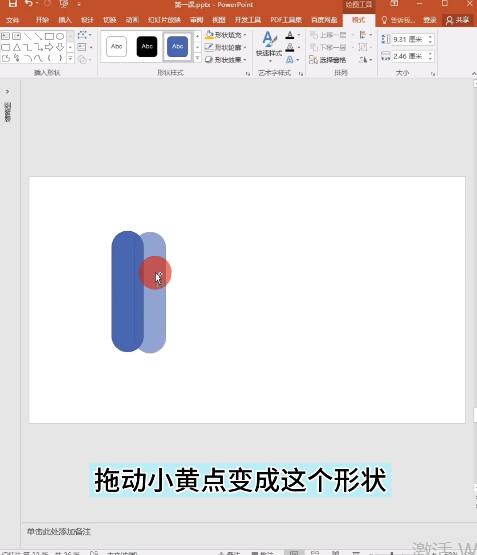
2、然后我们框选所有形状,在格式中找到合并形状组合,将她变成一个整体。
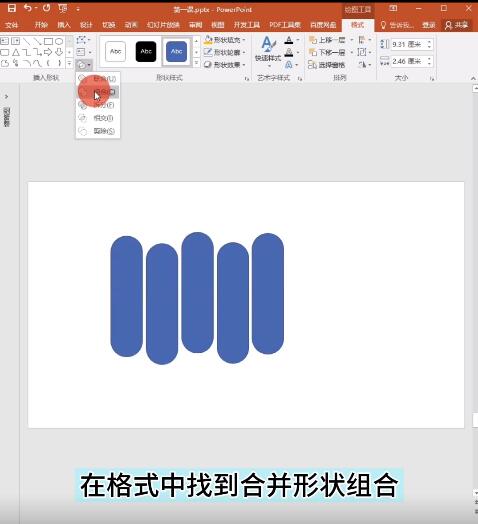
3、然后我们复制这张图片放在它的底部,按住Ctrl键先选中图片再选中形状。
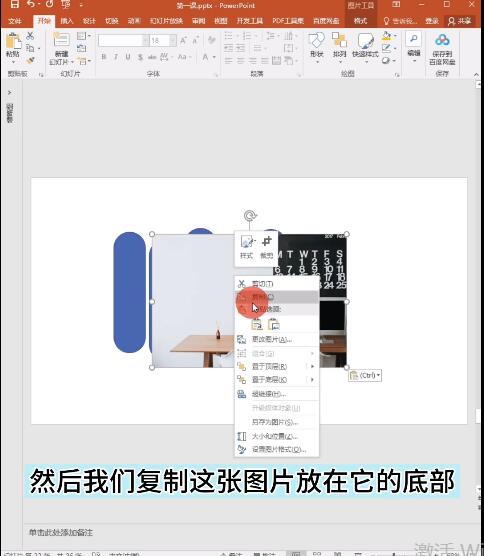
4、然后再合并形状中找到相交就可以啦。
5、我们在后面添加一个色块,加上文案。你学会了吗?
ppt模板文章推荐:
ppt中设计立体感文字如何操作
设置逐个按分支进入ppt动画效果
PPT制作图片或形状剥离效果的方法教程
设置ppt自动播放的时间间隔
文章为用户上传,仅供非商业浏览。发布者:Lomu,转转请注明出处: https://www.daogebangong.com/articles/detail/How%20to%20modify%20the%20picture%20shape%20in%20PPT.html

 支付宝扫一扫
支付宝扫一扫 
评论列表(196条)
测试